要卸载 Logitech Options 软件,请首先选择操作系统:
然后,选择您希望使用的软件卸载方式。您可以从控制面板或运行 UnInstaller.exe 进行卸载。
Windows 8
注意:下列操作方法以 Windows 8.1 为例。
通过控制面板进行卸载
-
导航至 Windows “开始”屏幕,右键单击 Logitech Options 应用程序。
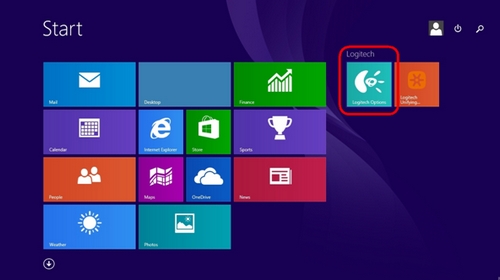
-
在弹出菜单中单击卸载。Windows 8 控制面板将启动,显示“程序和功能”窗口。
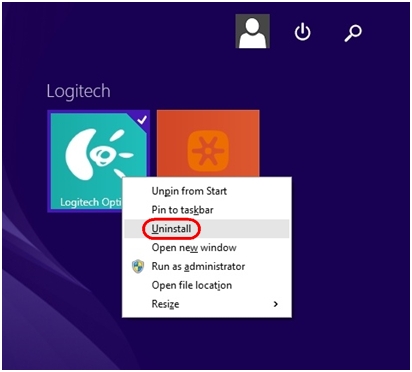
-
在已安装的程序列表中选择 Logitech Options,然后单击卸载。Logitech Options 卸载程序将启动。
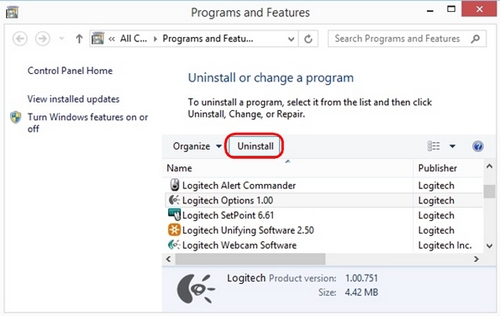
-
在“Logitech Options 卸载程序”窗口中,单击卸载。
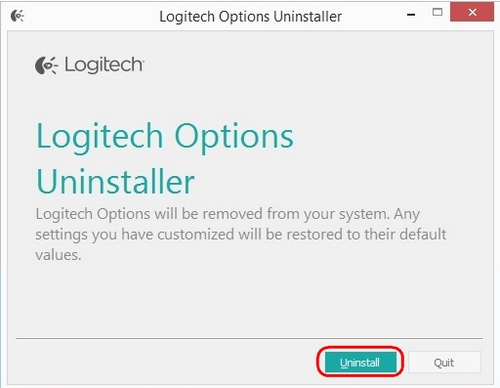
-
遵循屏幕指示从您的电脑中删除 Logitech Options 软件。
通过运行 Uninstaller.exe 进行卸载
-
导航至:C:\Program Files\Logitech\LogiOptions。
-
双击 UnInstaller.exe。Logitech Options 卸载程序将启动。
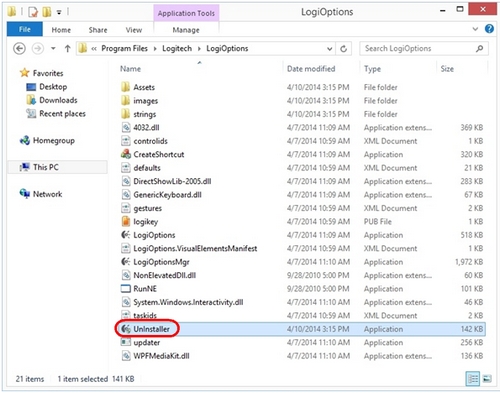
-
在“Logitech Options 卸载程序”窗口中,单击卸载。
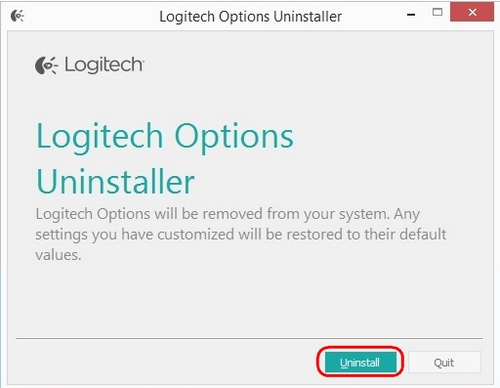
-
遵循屏幕指示从您的电脑中删除 Logitech Options 软件。
Windows 7
通过控制面板进行卸载
-
导航至:“控制面板” > “程序和功能”。
-
从已安装的程序列表中选择 Logitech Options,然后单击卸载。Logitech Options 卸载程序将启动。
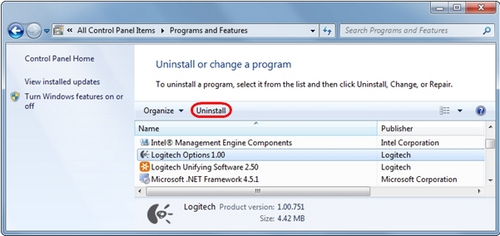
-
在“Logitech Options 卸载程序”窗口中,单击卸载。
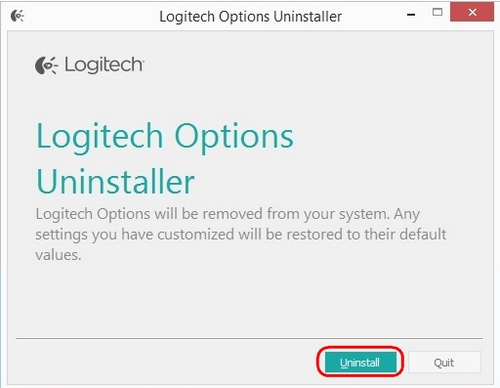
-
遵循屏幕指示从您的电脑中删除 Logitech Options 软件。
通过运行 Uninstaller.exe 进行卸载
-
导航至:C:\Program Files\Logitech\LogiOptions。
-
双击 UnInstaller.exe。Logitech Options 卸载程序将启动。
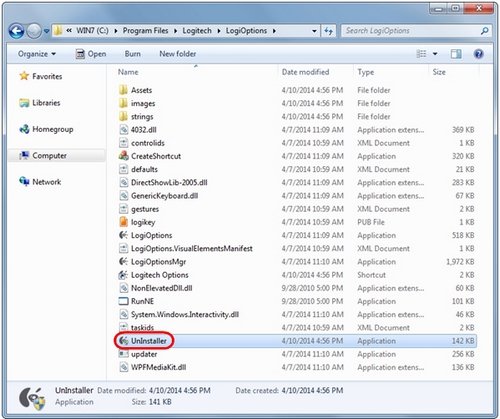
-
在“Logitech Options 卸载程序”窗口中,单击卸载。
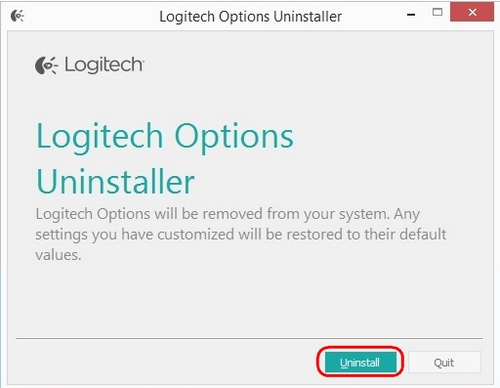
-
遵循屏幕指示从您的电脑中删除 Logitech Options 软件。
重要提示:罗技不再对固件更新工具提供支持或维护。强烈推荐您将 Logi Options+ 用于受支持的罗技设备。在此过渡期间,我们将为您提供帮助。
重要提示:罗技不再对 Logitech Preference Manager 提供支持或维护。强烈推荐您将 Logi Options+ 用于受支持的罗技设备。在此过渡期间,我们将为您提供帮助。
重要提示:罗技不再对 Logitech Control Center 提供支持或维护。强烈推荐您将 Logi Options+ 用于受支持的罗技设备。在此过渡期间,我们将为您提供帮助。
重要提示:罗技不再对 Logitech Connection Utility 提供支持或维护。强烈推荐您将 Logi Options+ 用于受支持的罗技设备。在此过渡期间,我们将为您提供帮助。
重要提示:罗技不再对 Unifying 软件提供支持或维护。强烈推荐您将 Logi Options+ 用于受支持的罗技设备。在此过渡期间,我们将为您提供帮助。
重要提示:罗技不再支持或维护 SetPoint 软件。强烈推荐您将 Logi Options+ 用于受支持的罗技设备。在此过渡期间,我们将为您提供帮助。
常问问题
此部分没有可用的产品
